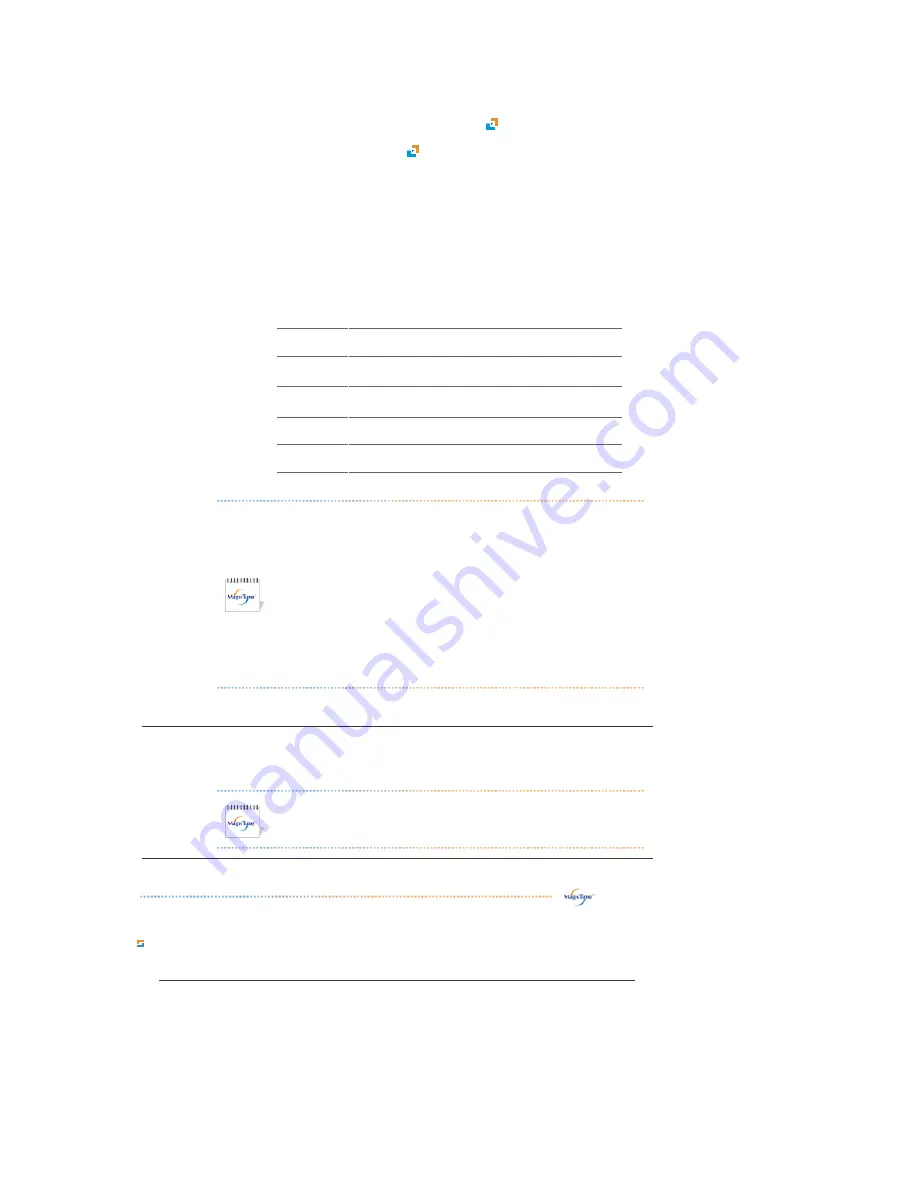
Definición de la ficha Geometría
Ajuste los valores Fine (Fino), Coarse (Grueso) y Position (Posición).
MagicColor
Proporciona una cómoda interfaz que resalta la parte de reproducción de
vídeo del programa multimedia detectando automáticamente y
resaltando la zona que ha arrastrado para seleccionar.
"
Cuando el cursor del ratón está activado(
)y es necesario desactivarlo
para realizar otras tareas, haga clic con el botón derecho del ratón o
ponga el cursor activado (
)sobre la barra de tareas y haga clic.
Cuando está desactivado, el icono de la pantalla vuelve a adoptar el
aspecto que tenía antes de activarse.
"
La MagicZone es especialmente adecuada para la imagen en
movimiento.
"
Auto Detect (Detección automática)
: Si reproduce la película en
algunos reproductores, MagicZone destacará automáticamente la
pantalla de reproducción (es compatible en los reproductores Gom,
Adrenalin, KCP, Window Media, Power DVD, etc., ). Es posible que
destaque otros reproductores, pero puede haber problemas.
"
Menú de la barra de tareas
Tono
Ajusta el matiz del color.
Saturación
Ajusta la saturación del color.
Brillo
Ajusta el brillo.
Nitidez
Ajusta la diferencia entre la zona más clara y la
zona más oscura de la pantalla.
Zone Off
Desactiva la zona capturada.
Restablecer
Vuelve a los valores predefinidos por el vendedor.
!
Según el modelo del monitor,
Color Control, Sharpness,
Contrast
y
Brightness
no se podrán ajustar en el modo
MagicColor de
Full
y
Intelligent
.
!
Si ejecuta MagicZone, MagicTune™ desaparecerá, y si cierra
MagicZone después del ajuste, volverá a aparecer MagicTune™.
(System Tray (barra de tareas) no está seleccionada).
Si ejecuta MagicZone, MagicTune™ desaparecerá, y si cierra
MagicZone después del ajuste, no volverá a aparecer
MagicTune™. (System Tray (barra de tareas) está seleccionada)
!
El modo MagicColor varía según el modelo del monitor. El modo
MagicZone mostrará si el monitor admite la función.
Gamma
La corrección Gamma cambia la luminancia de las canales por una luminancia
intermedia.
El modo Gamma varía según el modelo del monitor. Algunos monitores
sólo admiten tres modos (Modo 1, Modo 2, Modo 3)
Ajuste de
imagen
!
Fino : Quita ruidos tales como rayas horizontales. Si el ruido
continúa incluso después de calibrar con Fine (Ajuste fino), repítalo
después de ajustar la frecuencia (velocidad del reloj).
!
Grueso : Quita ruidos tales como rayas verticales. El ajuste Coarse
(Grueso) puede mover el área de la imagen de la pantalla. Se
puede volver a centrar usando el menú Control Horizontal.
!
Ajuste automático : El Ajuste automático permite al monitor
ajustarse solo con la señal de vídeo de entrada. Los valores de
Содержание 720XT - SyncMaster - 256 MB RAM
Страница 1: ...Instalaci n del controladorInstalaci n del programa SyncMaster 720XT...
Страница 42: ...7 Haga clic en Instalar 8 Aparece la ventana Estado de la instalaci n 9 Haga clic en Finalizar...
Страница 81: ...Este monitor LCD cumple con la norma ISO13406 2 Sin p xeles defectuosos de Clase II...















































